Клавиатура и мышь – это два незаменимых аксессуара для работы на компьютере. Но что делать, если они вдруг отключаются?
Возможные причины такого поведения могут быть разными. Одна из самых распространенных – неисправность соединений или портов, к которым подключены клавиатура и мышь. В этом случае причина проблемы может быть в поврежденных проводах или в слабом контакте. Часто в таких ситуациях помогает просто переподключение аксессуаров или использование других портов на компьютере.
Еще одной причиной проблемы может быть драйверы, т.е. программное обеспечение, которое обеспечивает взаимодействие компьютера с клавиатурой и мышью. Если драйверы не установлены или устарели, то компьютер может отключить эти устройства. В этом случае необходимо установить соответствующие драйверы либо обновить уже установленные.
Кроме того, некоторые программы или игры могут конфликтовать с драйверами клавиатуры и мыши, что также может привести к их отключению. В этом случае поможет закрытие конфликтующих программ или их обновление.
Важно упомянуть, что некоторые вредоносные программы или вирусы могут также вызывать проблемы с клавиатурой и мышью. Если все вышеперечисленные методы не сработали, стоит проверить компьютер на наличие вредоносного ПО с помощью антивирусной программы.
Причины автоматического отключения клавиатуры и мыши

Автоматическое отключение клавиатуры и мыши может быть вызвано несколькими причинами. Рассмотрим некоторые из них:
| Причина | Описание |
|---|---|
| Проблемы с подключением | Неправильное подключение или повреждение кабелей может привести к автоматическому отключению клавиатуры и мыши. Проверьте соединения и замените поврежденные кабели при необходимости. |
| Программное обеспечение | Некорректное или устаревшее программное обеспечение драйверов клавиатуры и мыши может вызывать проблемы с их работой. Убедитесь, что у вас установлена последняя версия драйверов и обновите их при необходимости. |
| Проблемы с питанием | Недостаточное питание может быть причиной отключения клавиатуры и мыши. Проверьте источник питания и убедитесь, что он обеспечивает достаточную энергию для работы устройств. |
| Повреждение устройств | Физическое повреждение клавиатуры и мыши, такие как изломанные кабели или вырванные кнопки, могут привести к их автоматическому отключению. Проверьте устройства на наличие повреждений и замените их при необходимости. |
| Проблемы с операционной системой | Некоторые настройки операционной системы могут вызывать автоматическое отключение клавиатуры и мыши. Попробуйте изменить эти настройки или обратитесь за помощью к специалисту. |
Если вы столкнулись с проблемой автоматического отключения клавиатуры и мыши, рекомендуется обратиться к профессионалам для диагностики и решения проблемы.
Влияние программного обеспечения на работу периферийных устройств
Программное обеспечение, установленное на компьютере, имеет прямое влияние на работу периферийных устройств, таких как клавиатура и мышь. Драйверы, программы и настройки операционной системы могут вызвать проблемы с работой этих устройств и даже привести к их отключению.
Один из наиболее распространенных примеров проблемы, связанной с программным обеспечением, - это конфликты драйверов. Когда на компьютере установлены несколько драйверов для одного и того же устройства или драйверы разных устройств конфликтуют между собой, это может привести к отключению клавиатуры или мыши. В таких случаях необходимо проверить и обновить драйверы, чтобы решить проблему.
Также программное обеспечение может влиять на работу периферийных устройств через настройки операционной системы, такие как энергосбережение или настройки USB-портов. Если операционная система настроена на автоматическое отключение периферийных устройств для экономии энергии, это может привести к их самостоятельному отключению во время использования. Чтобы решить эту проблему, необходимо проверить и изменить настройки энергосбережения и USB-портов.
Также следует обратить внимание на вредоносное или несовместимое программное обеспечение, которое может вызвать проблемы с работой периферийных устройств. Вирусы, трояны или другое вредоносное ПО могут изменять настройки системы и приводить к отключению клавиатуры и мыши. В таких случаях рекомендуется провести проверку системы на наличие вирусов и удалить их, а также удалить или обновить несовместимое программное обеспечение.
| Влияние программного обеспечения на работу периферийных устройств: |
|---|
| - Конфликты драйверов могут привести к отключению клавиатуры или мыши |
| - Настройки операционной системы, такие как энергосбережение или настройки USB-портов, могут вызывать автоматическое отключение периферийных устройств |
| - Вредоносное или несовместимое программное обеспечение может изменять настройки системы и приводить к отключению клавиатуры и мыши |
Проблемы с USB-портами и драйверами

Если клавиатура и мышь отключаются самостоятельно, причиной этого может быть неисправность USB-портов или проблемы с драйверами.
USB-порты могут быть повреждены или не работать должным образом по различным причинам. Это может быть вызвано физическими повреждениями портов, нестабильной работой контактов или неправильной конфигурацией в настройках операционной системы. В результате, подключенные к портам устройства, включая клавиатуру и мышь, могут отключаться самостоятельно или работать нестабильно.
Другой возможной причиной проблем с клавиатурой и мышью являются проблемы с драйверами. Драйверы – это программное обеспечение, которое позволяет операционной системе взаимодействовать с подключенными устройствами. Если драйверы не работают должным образом или устарели, это может приводить к проблемам с подключенными устройствами.
Чтобы исправить проблемы с USB-портами и драйверами, следует предпринять следующие действия:
| Проблема | Решение |
|---|---|
| Поврежденный USB-порт | Проверьте порт на наличие физических повреждений или загрязнений. При необходимости, замените поврежденный порт. |
| Неправильная конфигурация USB-порта | Проверьте настройки операционной системы и убедитесь, что порт правильно сконфигурирован для работы с клавиатурой и мышью. |
| Проблемы с драйверами | Обновите драйверы для клавиатуры и мыши. Скачайте последние версии драйверов с официального сайта производителя или воспользуйтесь утилитой для автоматического обновления драйверов. |
Температурные факторы как причина отключения клавиатуры и мыши
Когда окружающая среда становится слишком холодной или слишком горячей, это может привести к проблемам с функционированием клавиатуры и мыши. Очень низкие температуры могут вызвать замерзание или конденсацию влаги внутри устройств, что может привести к короткому замыканию и, как следствие, отключению.
С другой стороны, высокие температуры могут вызвать перегрев компьютерных компонентов, в том числе клавиатуры и мыши. При недостаточном охлаждении устройства могут автоматически отключаться, чтобы предотвратить их повреждение. Это особенно часто встречается в ноутбуках, где компоненты находятся близко друг к другу и имеется ограниченное пространство для охлаждения.
Чтобы предотвратить отключение клавиатуры и мыши из-за температурных причин, рекомендуется обеспечить нормальную рабочую среду для компьютера. Это включает в себя поддержание комфортной температуры в помещении, правильное охлаждение компьютера с помощью вентиляторов или систем охлаждения, а также защиту от перепадов влажности.
Если вы все же столкнулись с проблемами отключения клавиатуры и мыши, связанными с температурными факторами, рекомендуется обратиться к специалистам или производителю устройства для получения дополнительной информации и помощи в решении проблемы.
| Причины отключения | Решения |
| Низкие температуры | Обеспечить нормальную рабочую среду, избегая переохлаждения и конденсации |
| Высокие температуры | Поддерживать нормальное охлаждение компьютера и избегать перегрева компонентов |
| Связь с производителем | Обратиться к специалистам или производителю для получения помощи и дополнительной информации |
Возможные причины отключения беспроводных устройств
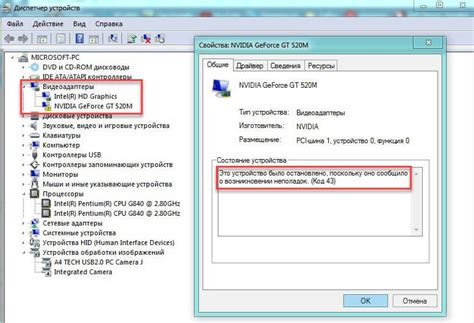
Отключение клавиатуры и мыши может быть вызвано несколькими причинами:
1. Перебои в работе батарейки или аккумулятора. Беспроводные устройства работают на энергии от батареек или аккумуляторов. Если заряд батарейки или аккумулятора падает, то устройства могут отключиться или перестать работать корректно.
2. Неправильная настройка или установка устройств. Если клавиатура и мышь не были правильно настроены или установлены, они могут отключаться самостоятельно. Неправильные драйверы или неполадки в программном обеспечении также могут вызывать подобные проблемы.
3. Расстояние между устройствами и приемником. Если расстояние между беспроводными устройствами и их приемником превышает максимальное допустимое, то они могут отключиться. Также на работу устройств может влиять наличие преград, таких как стены или другие электронные устройства.
4. Электромагнитные помехи. Некоторые электронные устройства, такие как микроволновые печи или беспроводные телефоны, могут создавать электромагнитные помехи, которые мешают работе беспроводных клавиатур и мышей.
5. Проблемы с USB-портами. Неисправные или плохо функционирующие USB-порты могут вызывать отключение беспроводных устройств. Проверьте все подключенные к компьютеру устройства и убедитесь, что USB-порты работают правильно.
Если вы столкнулись с проблемой отключения клавиатуры и мыши, рекомендуется проверить все вышеперечисленные факторы и принять соответствующие меры для их устранения.
Решение проблемы автоматического отключения клавиатуры и мыши
Появление проблемы, когда клавиатура и мышь отключаются самостоятельно, может создать серьезные неудобства при работе с компьютером. Однако, есть несколько решений, которые могут помочь вам справиться с этой проблемой:
1. Проверьте физические подключения: убедитесь, что кабели от клавиатуры и мыши надежно вставлены в соответствующие разъемы на компьютере. При необходимости отсоедините и снова подключите кабели, чтобы убедиться, что они правильно сидят в разъемах.
2. Обновите драйвера: некорректные или устаревшие драйвера могут стать причиной проблемы. Перейдите на веб-сайт производителя клавиатуры и мыши и скачайте последние версии драйверов. Установите их на компьютер и проверьте, решается ли проблема после этого.
3. Проверьте наличие вирусов: вредоносное программное обеспечение может вызывать различные проблемы с компьютером, включая автоматическое отключение клавиатуры и мыши. Установите и активируйте антивирусное программное обеспечение и выполните полное сканирование компьютера, чтобы обнаружить и удалить потенциальные вирусы.
4. Избегайте конфликтов с другими устройствами: проверьте, нет ли конфликтов с другими устройствами в системе. При необходимости измените порты, к которым подключены клавиатура и мышь, чтобы избежать конфликтов и обеспечить правильную работу.
Если все эти шаги не помогли решить проблему, рекомендуется обратиться в сервисный центр или к специалистам, чтобы получить дополнительную помощь и диагностику компьютера.




